A figurák szögeinek lekerekítése a CorelDraw -ban

- 4504
- 64
- Major Vince Imre
A CorelDraw Graphic Editor nagyon népszerű eszköz a különféle figurák rajzolására. Sokan úgy találják, hogy egyszerűbb a Photoshop -hoz képest, ezért inkább őt részesítik előnyben. Hogyan lehet egyszerű objektumokat létrehozni, már írtunk ebben a cikkben. Ma arról fogunk beszélni, hogyan lehet a geometriai formák sarkát megkerülni.

Miért olyan releváns?? Rajzoljon egy téglalapot, háromszöget vagy bármely más tárgyat nem nehéz. De az éles sarkokat gyakran meg kell kerekíteni. Hogyan lehet ezt elérni a CorelDraw programban? A kérdésre a mai anyag elolvasásával megtudhatja a választ erre a kérdésre.
Hogyan lehet csavarni egy téglalap széleit
A legegyszerűbben kialakított szögek egy téglalapban lehetnek. Ehhez használja az "Form" eszközt (az a képernyő bal oldalán található eszköztáron található). Kattintson rá egy kurzorral, vigye az objektumra, kattintson rá egy kurzorral. A markereknek minden sarokban kell megjelenniük. Kattintson a kurzorra ezen markerek bármelyikén, egyáltalán nincs különbség, és húzza félre. Minél távolabb húzza a jelölőt, annál inkább a szög csavart. Így a négyzet oválissá válik.
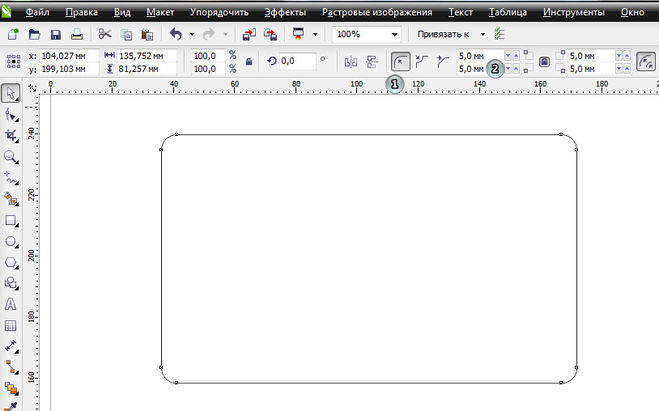
De az a tény, hogy ezen a művelet során minden szög egyszerre változik. Amikor a feladat például a csavarás, például csak egy vagy két szél, vagy egy, a másik pedig kevesebb, mindezt nagyon egyszerűen meg lehet tenni. Ehhez a munkaterület felső részén található eszköztárat kell használni, ahol van egy ikon egy szaggatott vonalakkal ellátott négyzet formájában, valami hasonló a kamera fókuszkeretéhez vagy a bekapcsoláshoz. Teljes képernyős mód a YouTube-on. Ezen mezők mindegyikében bevezetheti az egyetlen szög kerekítésének mutatóit. Írjon be bármilyen számot, és látni fogja, hogyan változik az ábra megjelenése. De érdemes megjegyezni, hogy ebben az esetben minden szög egyszerre is megváltozik.
Tehát, hogy ez ne legyen, kattintson a záróra az egyik bemeneti mező közelében, hogy feloldja a változást az egyes éleknél. Most minden sarok a saját életét éli, és külön megváltoztathatja őket. Így a kezdeti négyzet szó szerint átalakítható a felismerésig, majd szinte körgé alakíthatja, ha akarod.
Hogyan lehet csavarni a háromszög és bármilyen sokszög széleit
A Corel Draw lehetővé teszi, hogy bármely ábrán bármilyen, mind tömegesen bármilyen sarkot könnyen és egyszerűen körbejárjon, mind pedig tömegesen. Fontolja meg például egy standard hatszöget.
Válassza ki az ábrát, és hívja a Környegység menüt a jobb egérgombbal. Ebben válassza a "Transzformát görbévé" válassza.
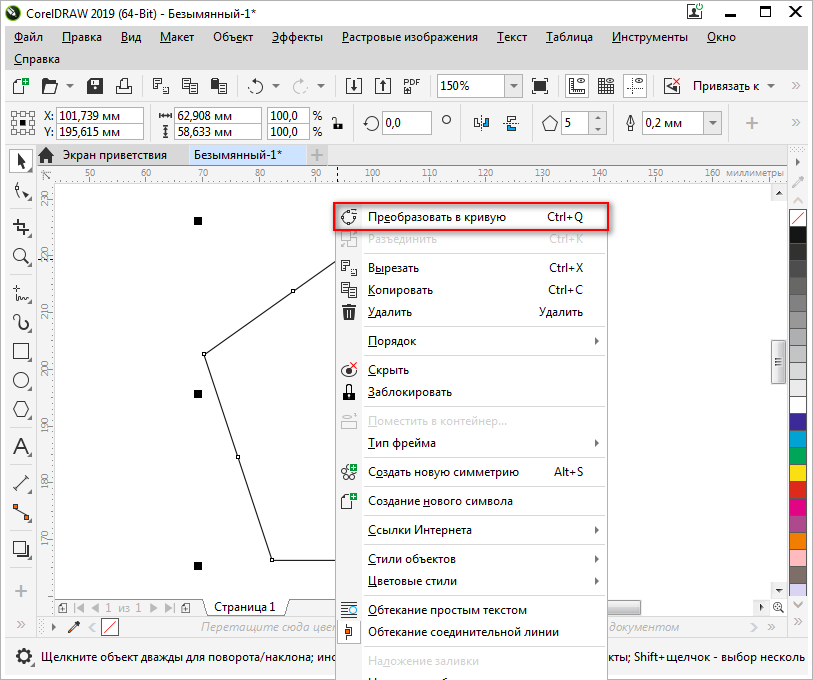
Válassza az "űrlapok eszköze" oldalsó panelen - a második gomb a tetején. Ez az eszköz az F10 gombot is bekapcsolja. A Shift gomb szorításával most kiválaszthatja az ábra szükséges csúcsát, amelyet egy méretben kell lekerekíteni.
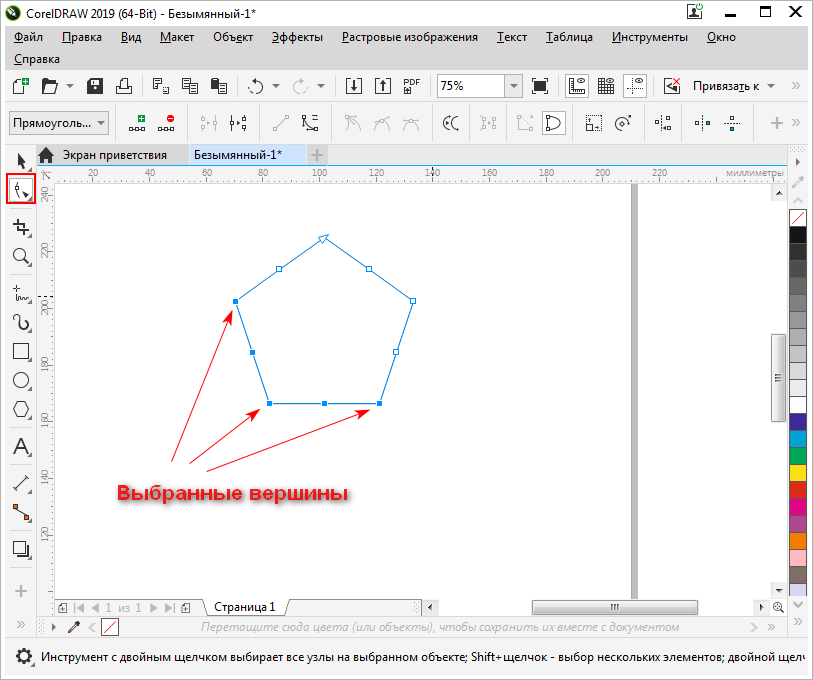
Most forduljon a "Window" - "Beállítások Windows" - "Corners" felső menüre. Tehát a menü megjelenik a Corel Draw 2019 verziójában, a korábbi verziókban az utolsó elemet "kerekítés/becslés/fask" -nek nevezhetjük. Válassza ki ezt az elemet, és megnyílik a kerekítő ablak.
A számok megváltoztatása a sugárablakban elkészítheti a kiválasztott sarkok kívánt kerekítését. Ha minden készen áll, kattintson az "Alkalmaz" gombra, hogy az eredmény megmaradjon.
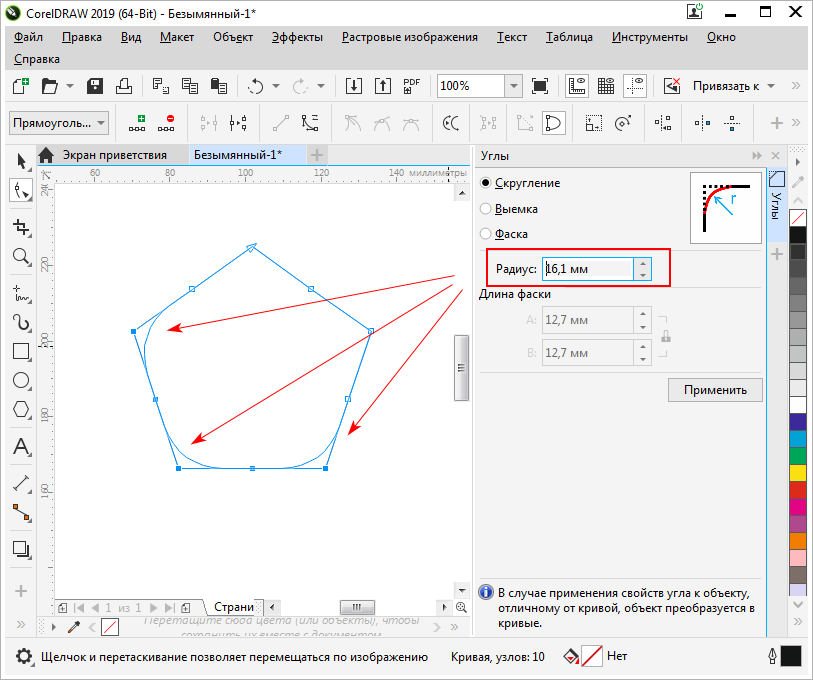
Felhívjuk figyelmét, hogy a kerekítés ugyanazon az értéken történik az összes kiválasztott csúcsnál. Ha az egyikre újabb sugarat kell alkalmaznia, csak válassza ki ezt a csúcsot, és jelölje meg a megfelelő értéket. Ez nagyon gyors, mivel az ablak már nyitva van, és elég, hogy csak a csúcsokat válassza ki, és jelezze a megfelelő kerekítést.
Következtetés
Megvizsgáltuk az ábra szögeinek elcsavarozásának fő módszereit a CorelDraw programban. Ha ehhez más módszereket is használ, és meglehetősen kényelmesnek tartja őket, ossza meg tapasztalatait a megjegyzésekben.
- « Mi a teendő, ha a számítógépen a flash meghajtó folyamatosan eltűnik, akkor megjelenik
- Nvdisplay folyamat.Tartály.Exe, miért tölti be a processzort, és hogyan lehet kiküszöbölni a problémát »

